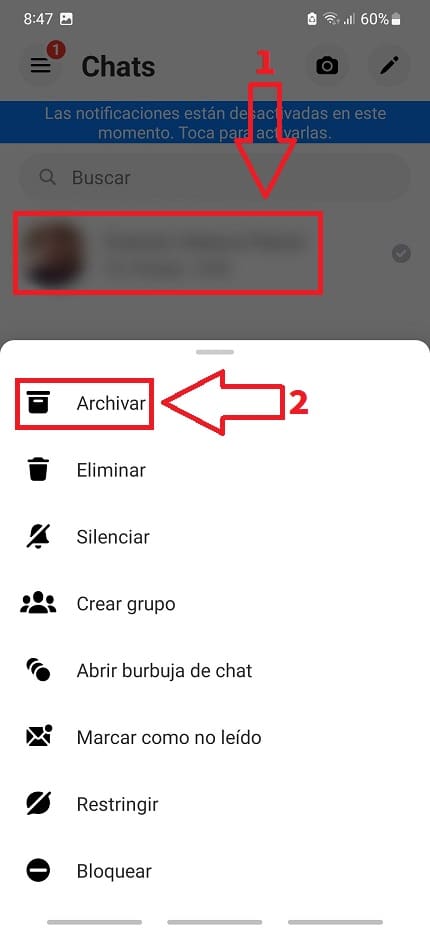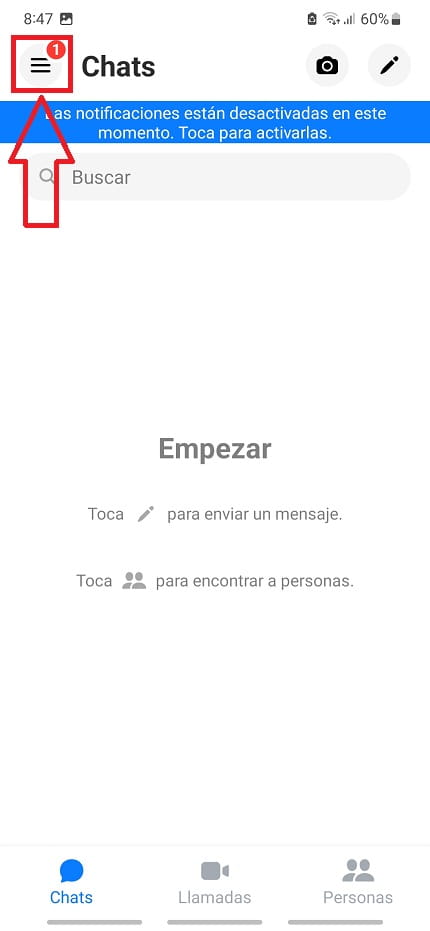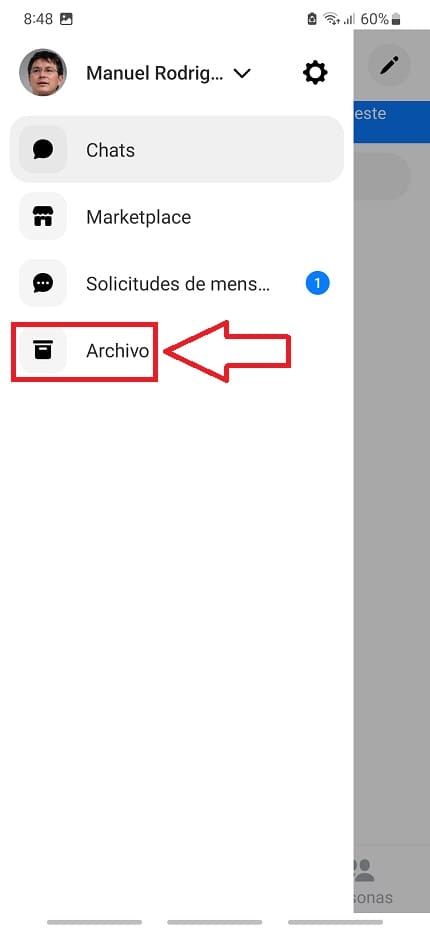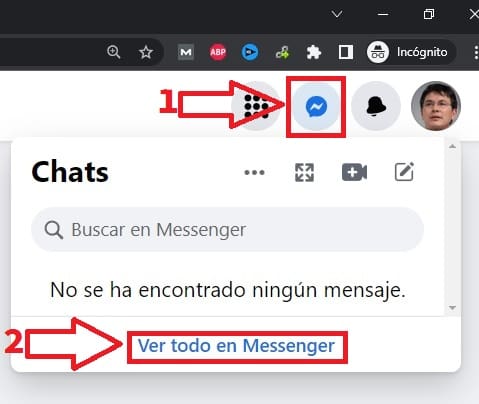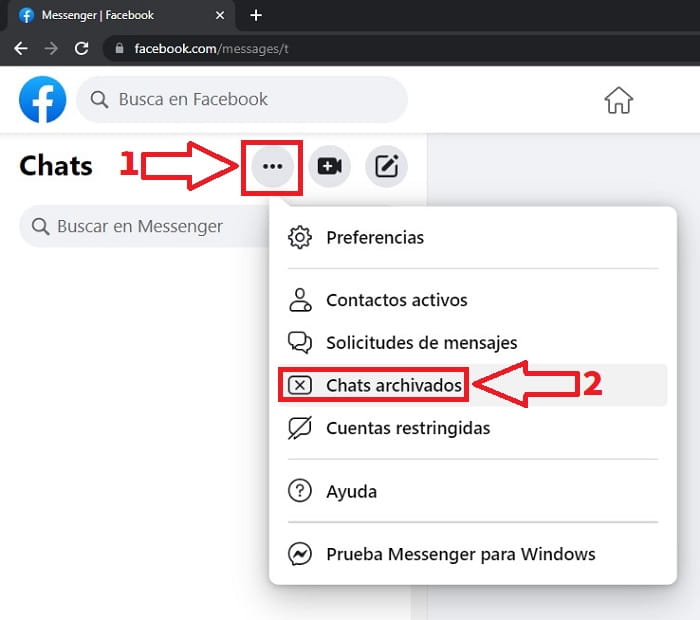¿Tienes muchos chats en Facebook y te gustaría saber si hay alguna forma de organizarlos sin necesidad de eliminarlos?. De esta manera podrás evitar las notificaciones de aquellas conversaciones a las que menos atención prestes. Pues te alegrará saber que es posible hacerlo, por eso mismo hoy en El Androide Verde te enseñaremos como archivar y desarchivar un Chat de Facebook en móvil y PC.
Tabla de contenidos
- 1 ¿Qué Es Archivar Un Chat De Facebook y Para Qué Sirve?
- 2 Como Archivar Un Chat De Facebook En Móvil Fácil y Rápido 2024
- 3 Como Desarchivar Un Chat De Facebook En Android y iPhone Paso a Paso 2024
- 4 Como Archivar Un Chat De Facebook En PC Fácil y Rápido 2024
- 5 Como Desarchivar Un Chat De Facebook En PC Paso a Paso 2024
¿Qué Es Archivar Un Chat De Facebook y Para Qué Sirve?
Archivar un chat de Facebook significa ocultarlo temporalmente de tu lista principal de chats, pero conservándolo en tu cuenta para acceder a él más adelante si lo deseas. Al archivar un chat, desaparecerá de la lista de chats activos y se moverá a la sección de «Chats archivados» dentro de la configuración de Messenger.
La función de archivar chats en Facebook Messenger puede resultar útil por varias razones:
- Organización: Si tienes muchos chats activos y quieres mantener tu lista principal más limpia y ordenada, puedes archivar aquellos chats que no utilizas con frecuencia. Esto te permitirá acceder rápidamente a los chats más importantes y evitar la confusión.
- Privacidad: Si deseas ocultar un chat específico sin eliminarlo, archivarlo es una opción conveniente. El chat archivado no aparecerá en tu lista de chats activos, lo que ayuda a mantener tus conversaciones privadas lejos de miradas curiosas.
- Reducción de notificaciones: Si un chat en particular está generando notificaciones constantes y no deseas interrupciones, puedes archivarlo temporalmente para silenciar las notificaciones. Aun así, podrás acceder al chat cuando lo necesites, pero no recibirás notificaciones activas para él.
- Acceso rápido: Aunque un chat esté archivado, puedes buscarlo fácilmente y desarchivarlo para que vuelva a aparecer en tu lista principal. Esto es útil si necesitas recuperar información o retomar una conversación previa.
Como Archivar Un Chat De Facebook En Móvil Fácil y Rápido 2024
En Android o iPhone es sencillo, solo tendremos que seguir estos pasos:
- Dejamos pulsado el chat que queramos archivar.
- Aparecerá un pequeño menú en la parte inferior de la pantalla donde le daremos a «Archivar».
Como Desarchivar Un Chat De Facebook En Android y iPhone Paso a Paso 2024
En el caso de desarchivar una conversación en Facebook desde el móvil tendremos que acudir al apartado de Chat y luego seleccionar las 3 líneas horizontales de arriba a la izquierda.
Luego entraremos en el apartado de «Archivo».
- Dejamos pulsando el Chat que queramos desarchivar.
- En el menú inferior seleccionamos «Desarchivar».
Como Archivar Un Chat De Facebook En PC Fácil y Rápido 2024
Del mismo modo, si estás en el ordenador y quieres archivar una conversación de Facebook puedes hacerlo siguiendo estos pasos:
- Seleccionamos el icono de Chats de Facebook Messenger.
- Luego hacemos clic sobre los 3 puntos horizontales de la conversación.
- Le damos a «Archivar Chat».
Como Desarchivar Un Chat De Facebook En PC Paso a Paso 2024
Por el contrario, si quieres quitar un chat de archivar en Facebook tendremos que hacer lo siguiente:
- Tocamos el icono de Chats de Messenger.
- Le damos a «Ver Todo en Messenger».
- En la parte izquierda de la pantalla seleccionamos los 3 puntos horizontales.
- Entramos en «Chats Archivados».
- Seleccionamos los 3 puntos horizontales del chat que queramos desarchivar.
- Por último le damos a «Desarchivar Chat».
¿Te gustaría saber con quien está hablando alguien por Facebook Messenger? 👈 aquí tienes este tutorial donde lo explico.
Si aún albergas dudas siempre puedes dejarme un comentario. Recuerda que puedes compartir este contenido con otras personas a través de tus redes sociales.. ¡Gracias por todo!.